excel是我们在电脑上经常使用的数据处理工具之一,我们经常会需要在单元格中输入公式,而这些公式会在顶部的公式栏中显现,接下来小编就教大家怎样在公式栏中隐藏公式。
具体如下:
-
1. 首先我们打开电脑进入到桌面,然后找到excel图表点击打开。
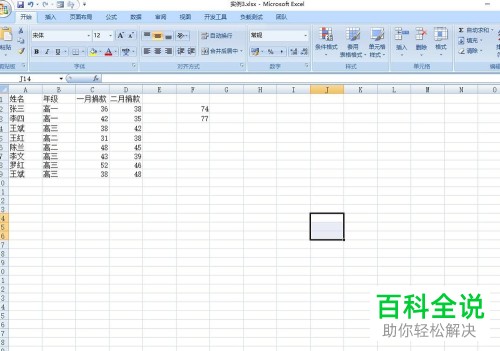
-
2. 进入到软件界面之后,我们可以随便点击一个单元格,可以看到上方会有公式的出现。
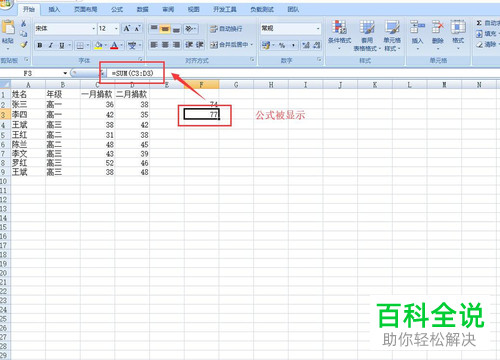
-
3. 接下来我们需要鼠标右击这个单元格,然后在打开的菜单中选择设置单元格格式选项。
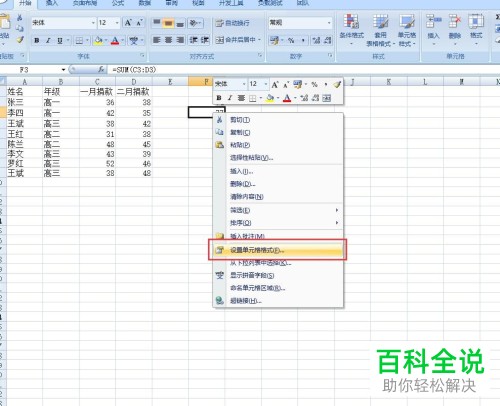
-
4. 接下来在界面中就会打开自定义序列的窗口,然后我们点击上方的保护选项,接下来在下方的界面中勾选隐藏。
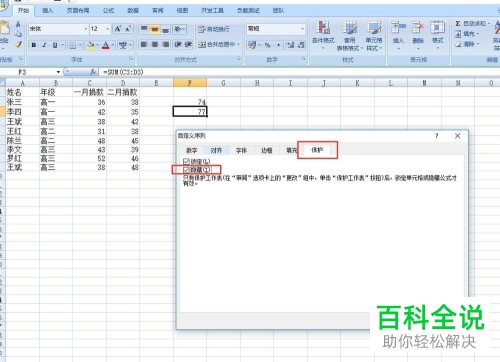
-
5. 然后我们就可以返回到excel图表界面,接下来我们在下方的工作表中鼠标右击,打开菜单之后选择保护工作表选项。
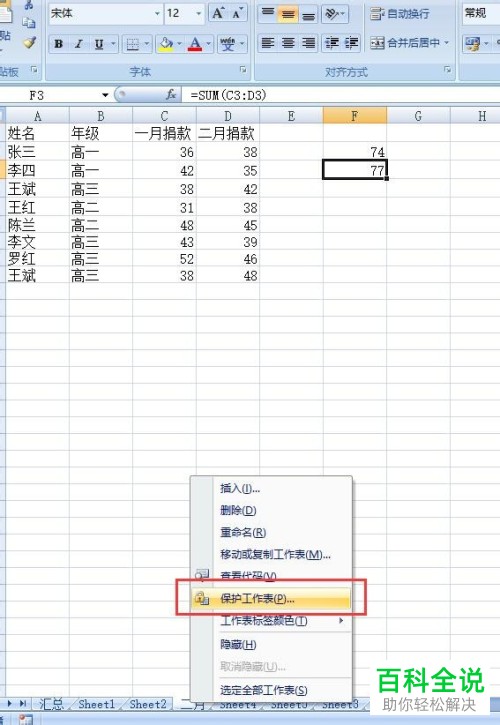
-
6. 然后在界面中就会打开保护工作表的窗口,我们点击窗口中的选定锁定单元格选项,然后点击窗口的确定按钮。
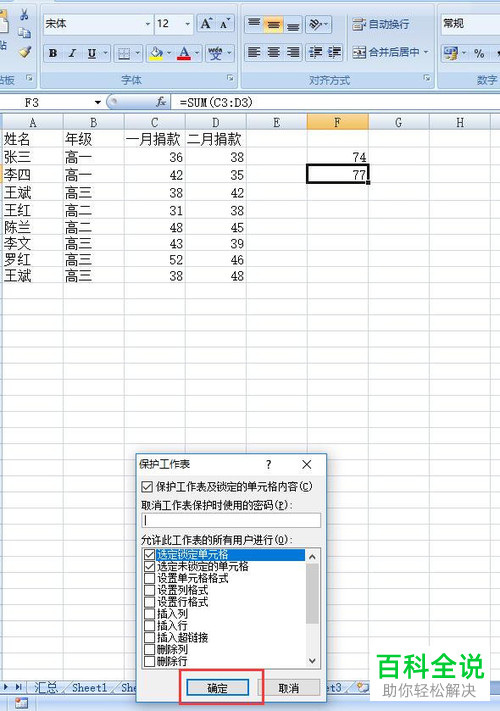
-
7. 接下来我们就可以再次点击单元格,我们可以看到双方的公式栏中已经没有公式了。

-
以上就是在电脑excel软件中将上方公式栏中的公式隐藏的方法。
